Başka bir sütundaki değer değiştiğinde sayıları nasıl artırabiliriz?
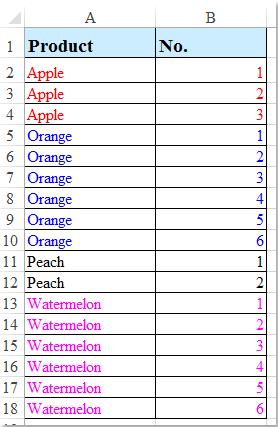
Excel'de veri yönetirken, başka bir sütundaki değişikliklere göre artan numaralar atamanız gereken senaryolarla karşılaşabilirsiniz. Örneğin, verilen veri setinde, A sütunundaki her bir benzer değer grubunun B sütununda benzersiz bir sıra numarası vardır. Bu kılavuz, bunu adım adım nasıl yapabileceğinizi açıklıyor.
Grup değerlerindeki değişime göre sayıları artırmak için formül kullanın
Grup değerlerindeki değişime göre sayıları artırmak için Kutools AI'yi kullanın
Grup değerlerindeki değişime göre sayıları artırmak için formül kullanın
Başka bir sütundaki değer değiştiğinde sayıları artırmak için aşağıdaki basit formül size yardımcı olabilir.
1. Verinizin yanındaki boş bir hücreye, örneğin "B2" hücresine, aşağıdaki formüllerden herhangi birini girin, ekran görüntüsüne bakın:
=IF(A2<>A1,1,B1+1)=COUNTIF($A$2:A2,A2)
2. Ardından, doldurma tutamacını aşağı çekerek sıra numaralarını doldurun. Numaralandırma, A sütunundaki değer her değiştiğinde yeniden başlayacaktır. Ekran görüntüsüne bakın:

Grup değerlerindeki değişime göre sayıları artırmak için Kutools AI'yi kullanın
"Kutools for Excel", bir sütundaki değerler değiştiğinde sayıları otomatik olarak artırmak için kolay ve güçlü bir yöntem sunar. "Kutools AI Asistanı" ile, doğal dilde gereksiniminizi açıklayabilir ve "Kutools AI" gerisini sizin için halledecektir. Bu, manuel kurulum ihtiyacını ortadan kaldırır ve saniyeler içinde doğru sonuçlar sağlar. Excel'de karmaşık formül tabanlı kurulumlardan kaçınmak ve zaman kazanmak isteyenler için ideal bir çözümdür.
"Kutools For Excel" yükledikten sonra lütfen "Kutools" > "AI Asistanı" seçeneğine tıklayarak "Kutools AI Asistanı" panelini açın.
- Sohbet kutusuna gereksinimi yazın: örneğin:
A sütunundaki her grup için sayıları artırın ve sayıları B2'den başlayarak B sütununa yerleştirin - Ardından, "Enter" tuşuna basın veya "Gönder" düğmesine tıklayın. "Kutools AI", soruyu analiz edecektir, işlem tamamlandıktan sonra lütfen sonucu almak için "Yürüt" düğmesine tıklayın.
Bu yöntemlerle, başka bir sütundaki değer değiştiğinde Excel'deki sayıları etkin bir şekilde artırabilirsiniz. Bu yaklaşım çok yönlüdür ve çeşitli boyutlardaki veri setlerine uygulanabilir. Formülleri tercih edip etmediğiniz fark etmeksizin, çözüm kesin ve optimize edilmiş sonuçlar sağlar. Daha fazla Excel ipucu ve hilesini keşfetmek istiyorsanız, web sitemiz binlerce öğretici sunmaktadır.
En İyi Ofis Verimlilik Araçları
Kutools for Excel ile Excel becerilerinizi güçlendirin ve benzersiz bir verimlilik deneyimi yaşayın. Kutools for Excel, üretkenliği artırmak ve zamandan tasarruf etmek için300'den fazla Gelişmiş Özellik sunuyor. İhtiyacınız olan özelliği almak için buraya tıklayın...
Office Tab, Ofis uygulamalarına sekmeli arayüz kazandırır ve işinizi çok daha kolaylaştırır.
- Word, Excel, PowerPoint'te sekmeli düzenleme ve okuma işlevini etkinleştirin.
- Yeni pencereler yerine aynı pencerede yeni sekmelerde birden fazla belge açıp oluşturun.
- Verimliliğinizi %50 artırır ve her gün yüzlerce mouse tıklaması azaltır!
Tüm Kutools eklentileri. Tek kurulum
Kutools for Office paketi, Excel, Word, Outlook & PowerPoint için eklentileri ve Office Tab Pro'yu bir araya getirir; Office uygulamalarında çalışan ekipler için ideal bir çözümdür.
- Hepsi bir arada paket — Excel, Word, Outlook & PowerPoint eklentileri + Office Tab Pro
- Tek kurulum, tek lisans — dakikalar içinde kurulun (MSI hazır)
- Birlikte daha verimli — Ofis uygulamalarında hızlı üretkenlik
- 30 günlük tam özellikli deneme — kayıt yok, kredi kartı yok
- En iyi değer — tek tek eklenti almak yerine tasarruf edin